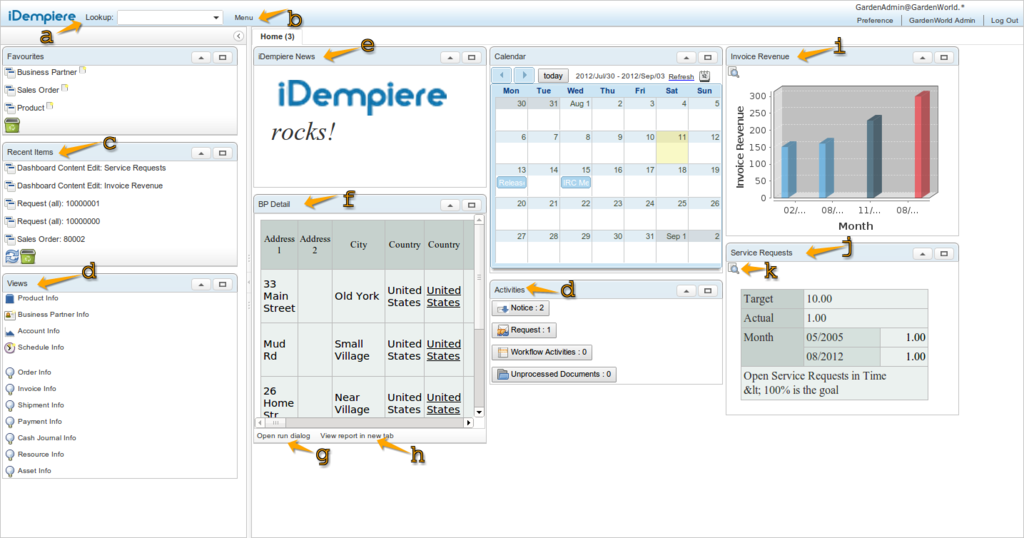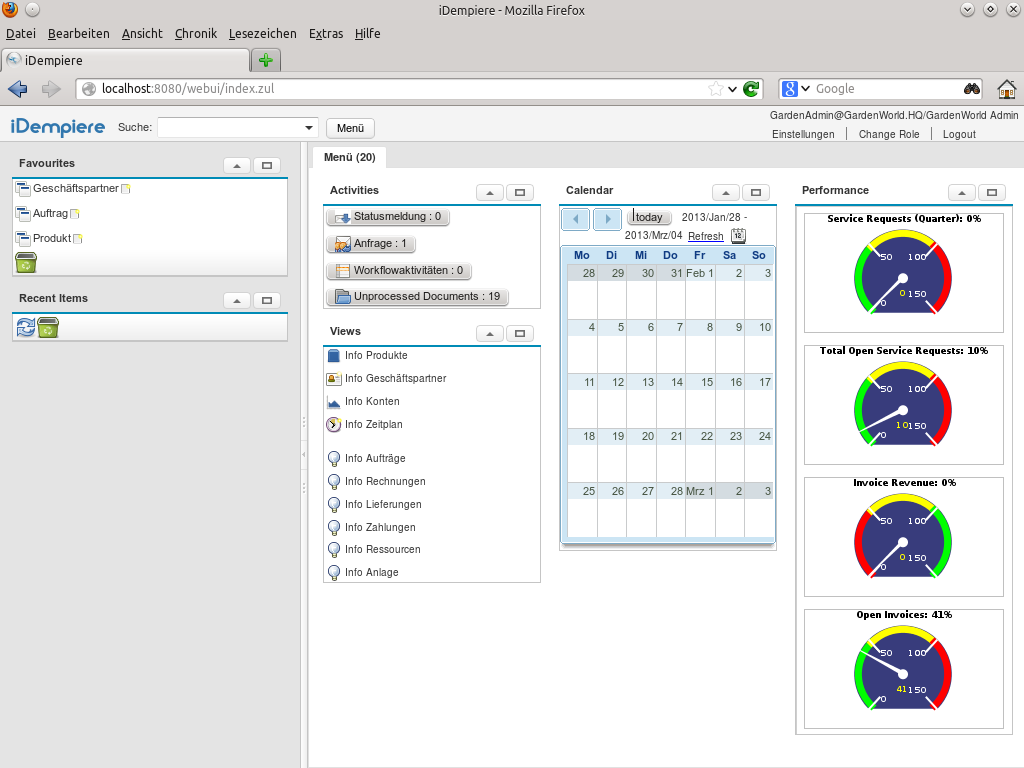NF1.0 Willkommen
Funktion: Willkommensseite
Ziel: Benutzerfreundlichkeit
Sponsor: Trek Global
Beschreibung:
Die Startseite wurde überarbeitet, um dem Anwender mehr Konfigurationsmöglichkeiten und bessere Informationen zu bieten.
Eine der wichtigen Änderungen ist, dass Einstellungen nun Systemweit, auf Mandanntenebene, auf Rollenebene oder Benuzerebene durchgeführt werden können.
a) Suche (Lookup)
Die Suchfunktion wurde nach oben verschoben um auch bei reduziertem Menü die Suche in den Menüeinträgen zu ermöglichen.
Wie üblich unterstützt die Suchfunktion auch die konfigurierbaren Kürzel. Siehe hierzu auch das Beispiel "/O 80001" (ohne die Anführungszeichen) in dem Muster GardenWorld. Nach der Eingabe und Return öffnet sich automatisch der Verkaufsauftrag mit der Nummer 80001.
b) Menü
Das Menü wurde von der linken Seite nach oben verschoben und ist nun ein Popup Fenster. mehr Informationen hierzu finden Sie auf der Seite Menü
c) Zuletzt verwendete Einträge (Recent Items)
Die im direkten Zugriff befindlichen Datensätze, die der Anwender entweder verändert oder berührt hat, werden in diesem Bereich aufgelistet.
Sie können diese Einträge löschen indem Sie einen Eintrag einfach mit der Maus auf den Papierkorb ziehen.
Die Anzahl der angezeigten Treffer, sowie die Anzahl der gespeicherten Elemente können über den System Configurator konfiguriert werden.
d) Ansichts- Berarbeitungsbereiche verschieben
Die einzelnen Ansichtsbereiche (Ansichten, Kalender, Dashboard....) können nun beliebig zwischen dem Bearbeitungsbereich und dem linken Bereich hin und her geschoben werden.
e) HTML Bereiche
Sie können nun HTML-Bereich hinzufügen. Diese können z.B. für Ankündigungen oder weitere Informationen verwendet werden.
f) Report Bereiche
Diese Bereiche unterstützen nun eingebettete Berichte (oder einfache Links). Sie können auch Parameter übergeben um Kontextvariablen zu unterstützen.
g) Parameterfenster für Reprt öffnen (Direct run to report)
Nach drücken des Knopfes öffnet sich das Parameterfenster
h) Öffnet den Bericht in einem Karteireiter (Open report on tab)
Der Benutzer kann auch den vollständigen Bericht in einer neuen Registerkarte öffnen.
i) Chart Performance Indicator
Bereiche für spezifische Indikatoren können auch als Diagramm konfiguriert werden.
j) HTML Performance Indicator
Oder als eine HTML Tabelle
k) Öffne Leistungsmessung
Die Leistungsmessung kann mit einer Taste geöffnet werden.
Technische Informationen: IDEMPIERE-357